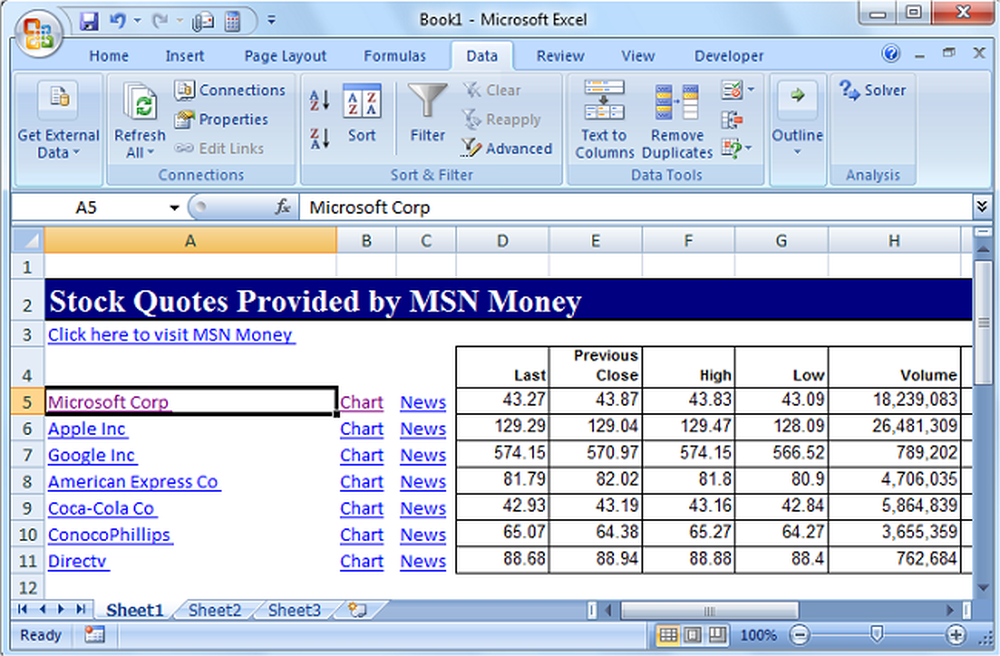Comment obtenir les dernières mises à jour pour votre nouvelle Apple TV
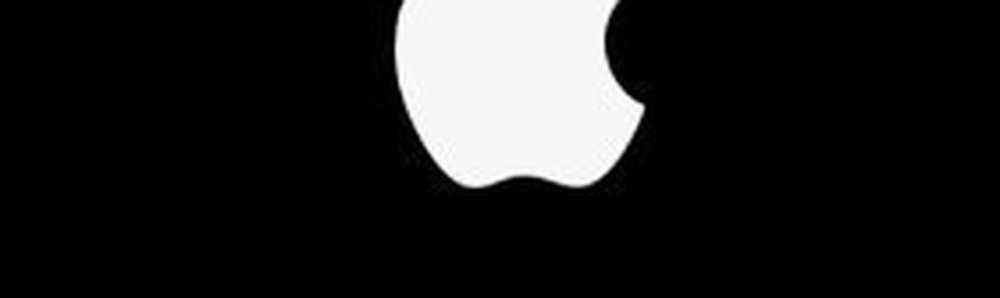
Mettre à jour Apple TV (4th Génération)
Pour vérifier manuellement les mises à jour, ouvrez Paramètres et allez à Système> Mises à jour de logiciels> Logiciel de mise à jour. Pour que votre Apple TV soit toujours à jour, activez Mises à jour automatiques..

Si une mise à jour est disponible, vous pouvez la télécharger et l’installer tout de suite, ou choisir de la mettre à jour ultérieurement. Si vous différez la mise à jour à plus tard, vous pouvez revenir dans les paramètres et exécuter la mise à jour à un moment plus opportun..

Tout d’abord, la mise à jour sera téléchargée et, une fois celle-ci terminée, vous obtiendrez quelques sélections. L'une consiste à définir les mises à jour sur automatique (ce que la plupart des utilisateurs trouveront le plus pratique), à mettre à jour maintenant ou à l'exécuter plus tard. Personnellement, j'aime mettre à jour manuellement afin de voir les modifications apportées par la mise à jour.
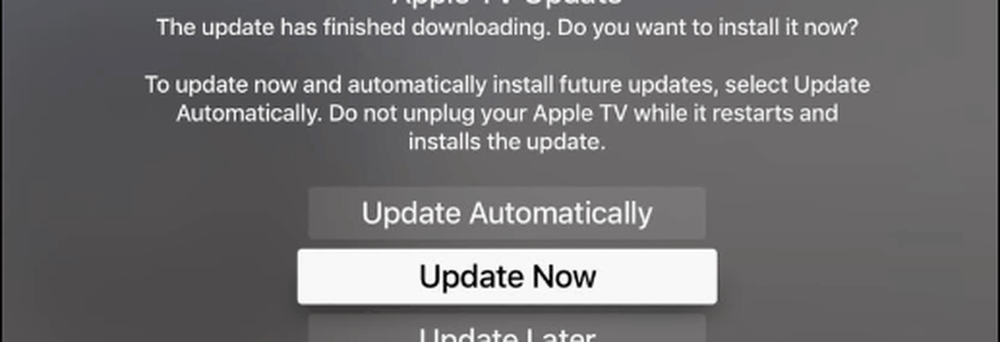
Lorsque vous lancez la mise à jour, veillez à ne pas débrancher votre boîte pendant la procédure. Et notez que l'Apple TV va redémarrer, parfois plusieurs fois au cours du processus.
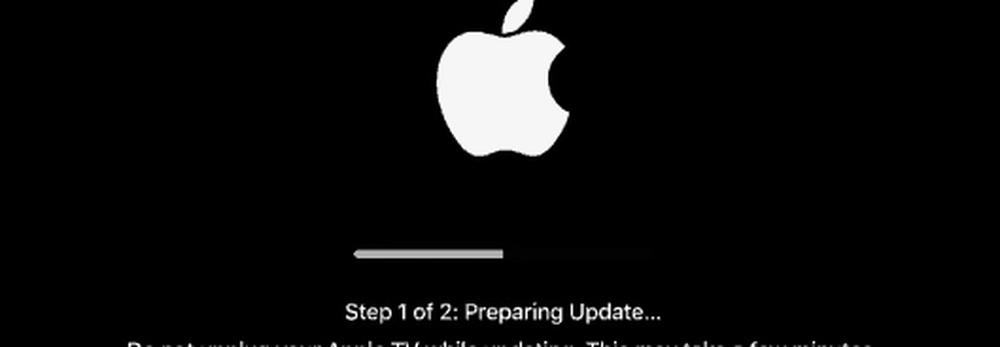
Pour vérifier quelle version de tvOS votre nouvelle Apple TV est en cours d'exécution, rendez-vous à l'adresse Paramètres> Général> À propos de et là vous verrez la version.